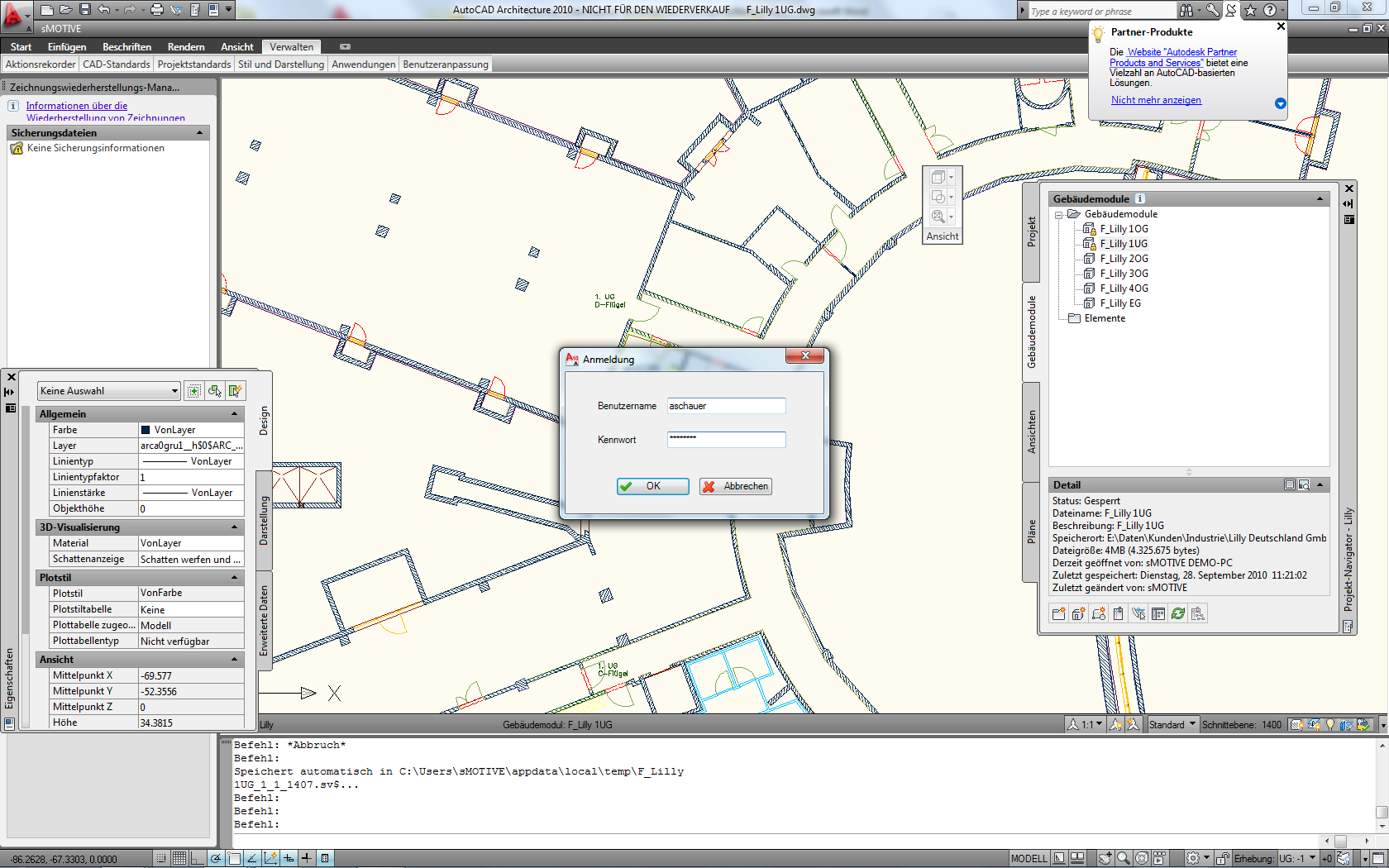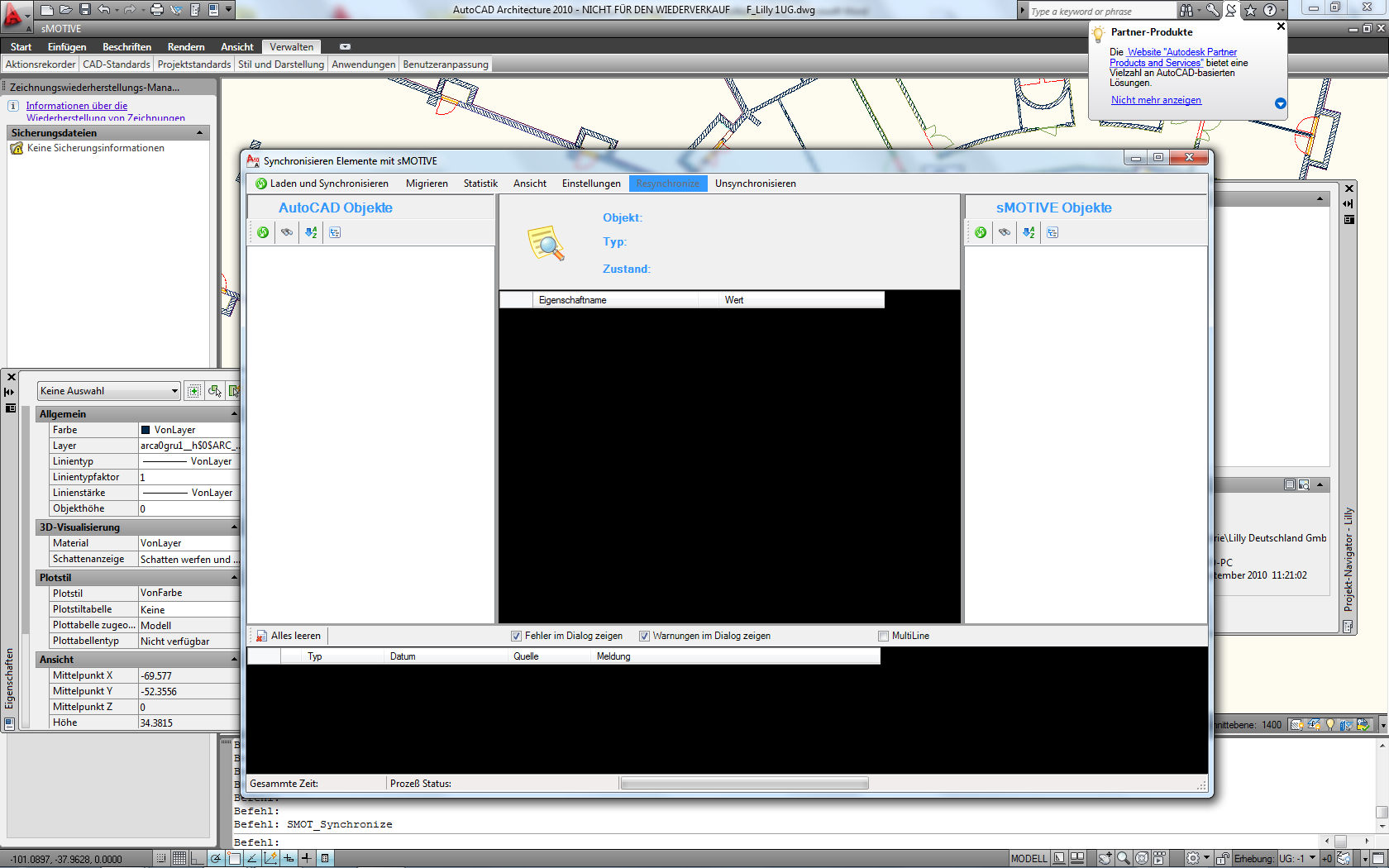Raumsynchronsiation einstellen
Aus sMOTIVE-Handbuch
Der sMOTIVE 9.3 AutoCAD Connector erlaubt es Ihnen sämtliche, auch die frei definierten, Attribute der AutoCAD Räume mit sMOTIVE abzugleichen.
sMOTIVE Connector in AutoCAD öffnen
Öffnen Sie den sMOTIVE AutoCAD Connector über die Menüleiste sMOTIVE.
Sollte die Menüleiste bei Ihnen nicht angezeigt werden, aktivieren Sie die Menüleiste über das Pull Down Menü der Schnellstartleiste oben im AutoCAD Fenster.
Sollte in der aktivierten Menüleiste sMOTIVE nicht erscheinen, laden Sie die sMOTIVE CUI Datei au dem Installationsverzeichnis des sMOTIVE AutoCAD Connectors zur Ihrem AutoCAD Profil hinzu.
Sie müssen nicht unbedingt „Anmelden“ ausführen. Sie können sämtliche Einstellungen auch ohne Verbindung zum sMOTIVE Web Portal konfigurieren.
Sie müssen sich nur „Anmelden“, wenn Sie die CAD Daten mit sMOTIVE Abgleichen wollen. Für eine einfachere Bearbeitung empfehlen wir Ihnen sich vor den Bearbeitungen anzumelden. Melden Sie sich mit Ihrem sMOTIVE Benutzernamen und Passwort an. Sie können nur Daten synchronisieren, wenn Ihr Benutzer die Funktion CAD-Connector bedienen zugewiesen hat.
Nach der erfolgreichen Anmeldung können Sie über das sMOTIVE Menü „Synchronisieren“ die Benutzeroberfläche des CAD Connectors öffnen.
Über die Einstellungen können Sie sich in die Räumeinstellungen für die Synchronisation navigieren - Parameterkonfiguration.
Wählen Sie links oben das Element „room“ für die Raumeinstellungen aus. Im Unteren Bereich bekommen Sie die Einstellungen, hier am Beispiel von Kostenstellenzuordnungen angezeigt. Der Hacken vor jedem Parameter zeigt an, ob diese Parametereinstellungen bei der Synchronisation verwendet werden oder nicht.
Sie können hierüber prinzipiell jedes Attribut eines Raumes zwischen dem sMOTIVE Web Portal und AutoCAD abgleichen.
Am Beispiel der CAD Berechneten Grundfläche im sMOTIVE Web Portal wird hier die Bedeutung der einzelnen Einstellungen für den Abgleich aufgezeigt.
Der Werttyp REAL gibt an, dass genau die Werte ausgetauscht werden, die vorhanden sind. Format gibt das Zahlenformat an, wie die Werte gespeichert werden.
Die Beschreibung gibt hier eine frei zu wählende Information zu Verdeutlichung des Inhaltes dieser Konfiguration.
In CAD Config können die Einstellungen für die CAD Seite, hier den Raum, getroffen werden. Wichtig ist bei den Flächeninformationen die nur aus dem CAD Raum ausgelesen werden sollen, dass der Hacken bei „nur für Lesen“ gesetzt ist.
In der sMOTIVE Configuration geben Sie das Attribut des sMOTIVE Web Portals an. Die Werte können Sie aus dem Datadictionary entnehmen.